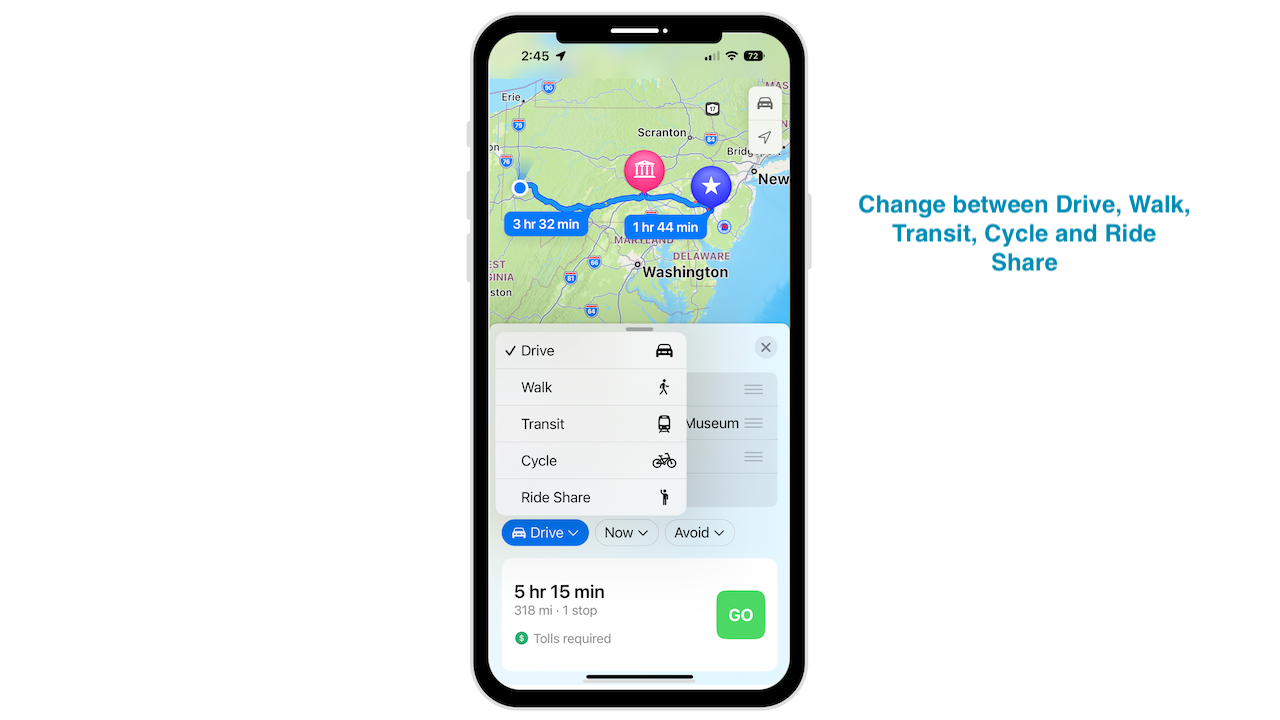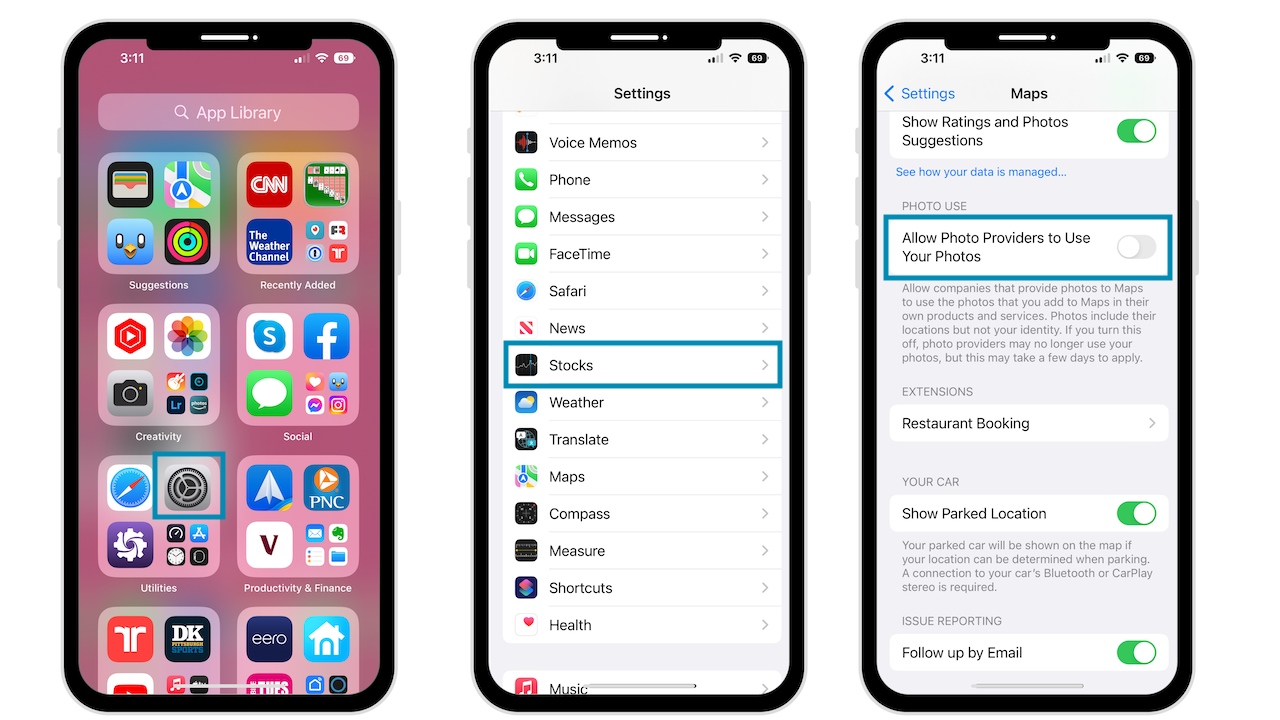ในที่สุด Apple Maps ก็ได้รับการปรับปรุงที่สำคัญบางอย่าง ปรับปรุงการวางแผนการเดินทาง การขนส่งสาธารณะ เส้นทางเดิน คุณสมบัติการเข้าถึง และรายละเอียดของสถานที่ การเปลี่ยนแปลงที่สำคัญที่สุดคือการกำหนดเส้นทางแบบมัลติสต็อป
คู่มือนี้เน้นคุณลักษณะใหม่ทั้งหมดใน Maps สำหรับ iOS 16 หากคุณใช้แอปของบุคคลที่สามในการนำทาง อาจถึงเวลาดูที่แอป Maps แล้ว
วิธีเพิ่มจุดแวะพักหลายจุดบนเส้นทางของคุณ
หากคุณยังใหม่กับ Maps ฉันจะแนะนำคุณตลอดกระบวนการตั้งแต่เริ่มต้น ตรวจสอบว่า iPhone ของคุณอัปเดตเป็น iOS 16 แล้ว
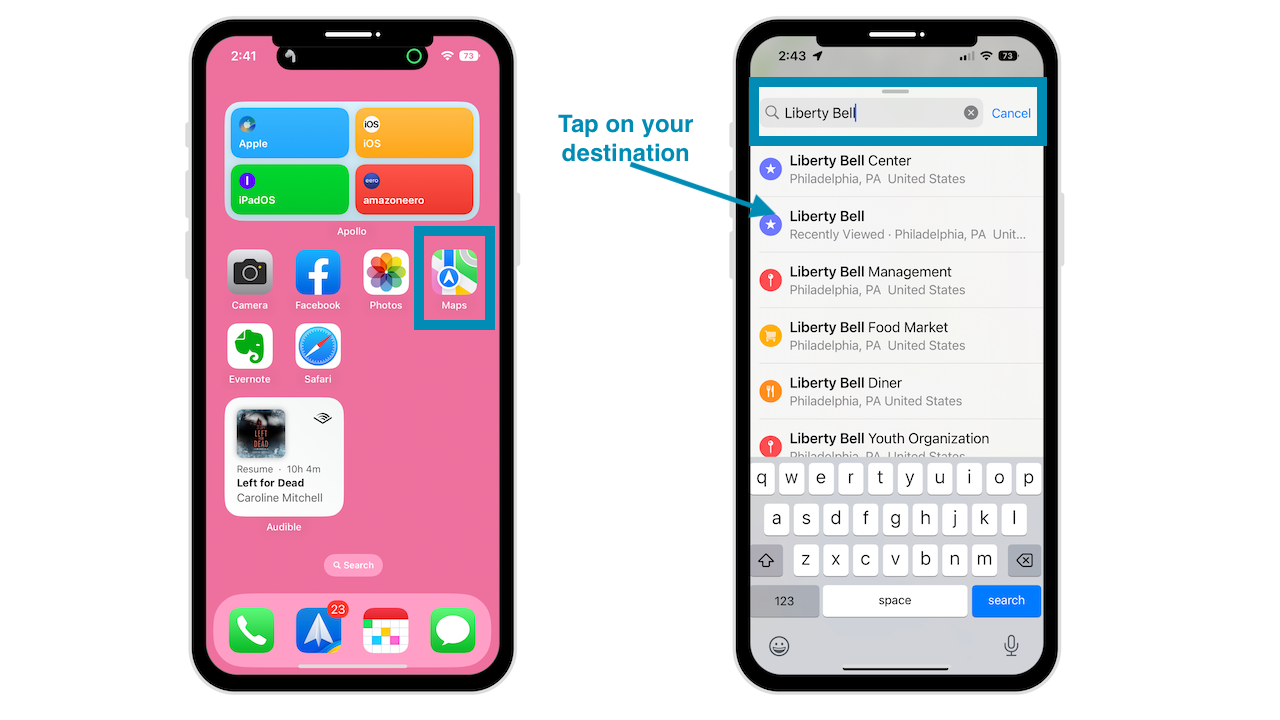 เปิดแผนที่ ค้นหาจุดหมายของคุณ แตะ ที่ปลายทาง
เปิดแผนที่ ค้นหาจุดหมายของคุณ แตะ ที่ปลายทาง
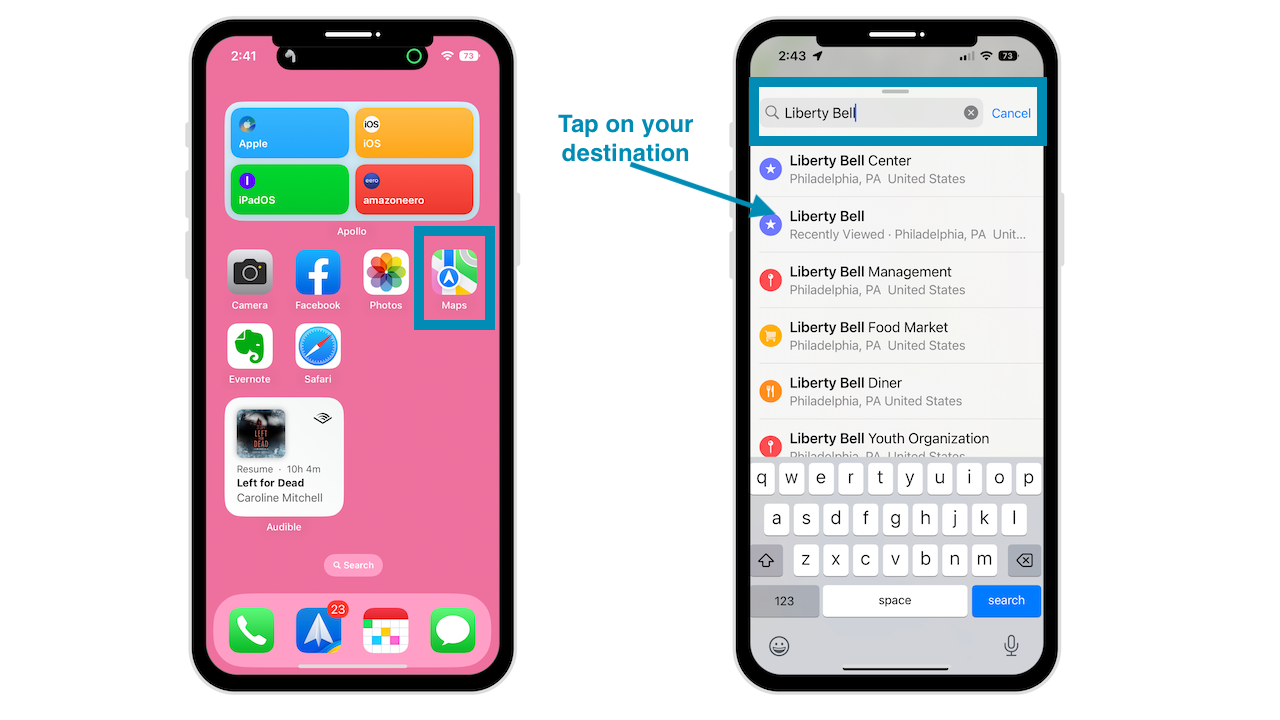 เลือกไอคอนรถยนต์เพื่อดูเส้นทางการขับขี่ แตะเพิ่มจุดแวะ ค้นหาจุดแวะพักของคุณ แตะจุดปลายทางเพื่อเพิ่มไปยังเส้นทางของคุณ
เลือกไอคอนรถยนต์เพื่อดูเส้นทางการขับขี่ แตะเพิ่มจุดแวะ ค้นหาจุดแวะพักของคุณ แตะจุดปลายทางเพื่อเพิ่มไปยังเส้นทางของคุณ
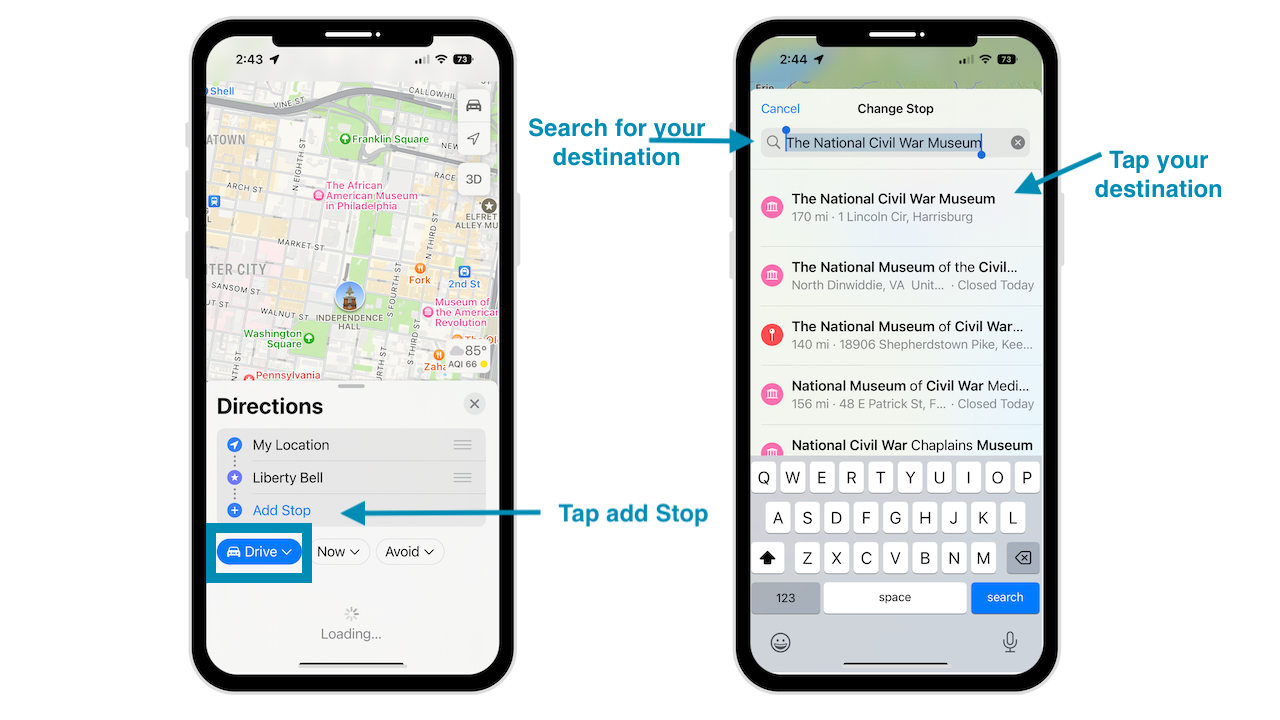
คุณสามารถเพิ่มจุดแวะได้โดยทำตามคำแนะนำด้านบน
ใช้ไอคอนรูปแฮมเบอร์เกอร์ (เส้นแนวนอนสามเส้น) เพื่อลากตำแหน่งและจัดเรียงจุดหยุดใหม่ คุณยังสามารถเปลี่ยนจุดเริ่มต้นได้หากต้องการ
เมื่อคุณพร้อมที่จะเริ่มการเดินทาง ให้แตะ GO
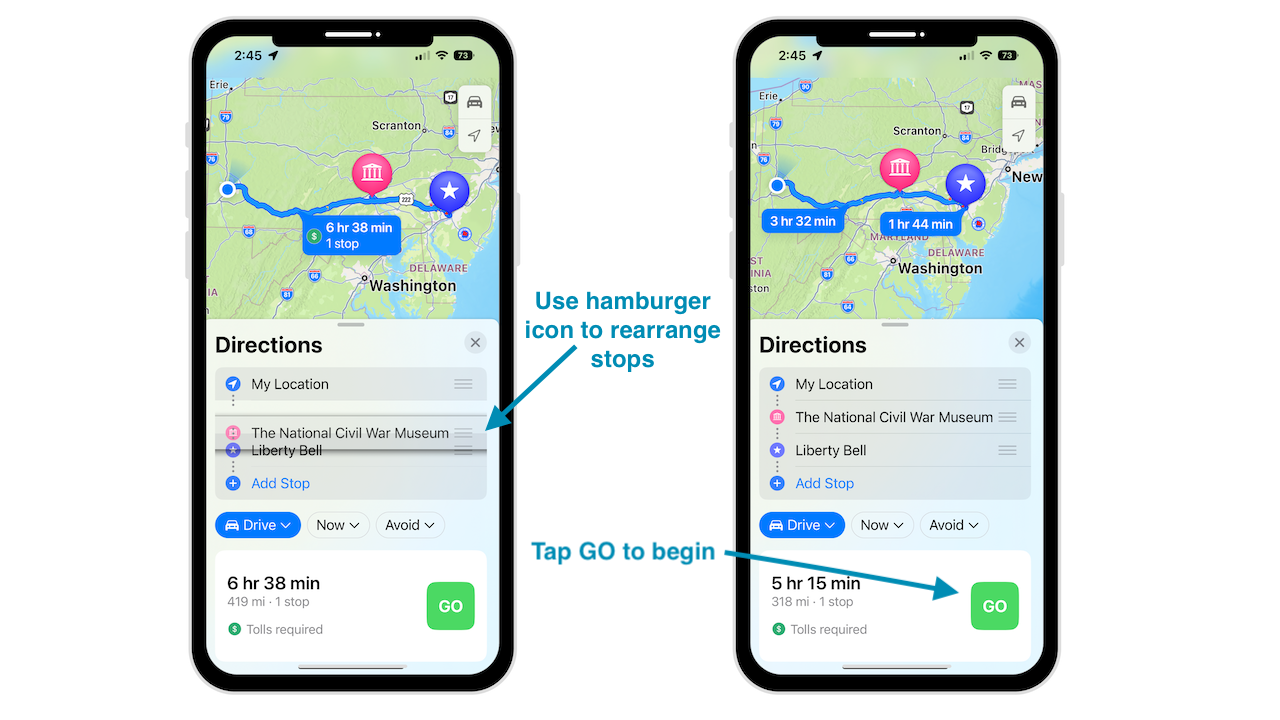
อัปเดตอินเทอร์เฟซของแผนที่
การขอเส้นทางได้รับการปรับปรุงเพื่อรองรับจุดแวะพักหลายจุด ฟังก์ชันการกำหนดเส้นทาง ตอนนี้เปลี่ยนระหว่างการขับรถ เดิน ปั่นจักรยาน ขนส่งสาธารณะ และแชร์รถได้ง่ายขึ้น
นอกจากนี้ยังมีเมนูแบบเลื่อนลงสำหรับโหมดการเดินทาง เวลาที่คุณต้องการออกเดินทาง และตัวเลือกเพื่อหลีกเลี่ยงค่าผ่านทางหรือทางหลวง
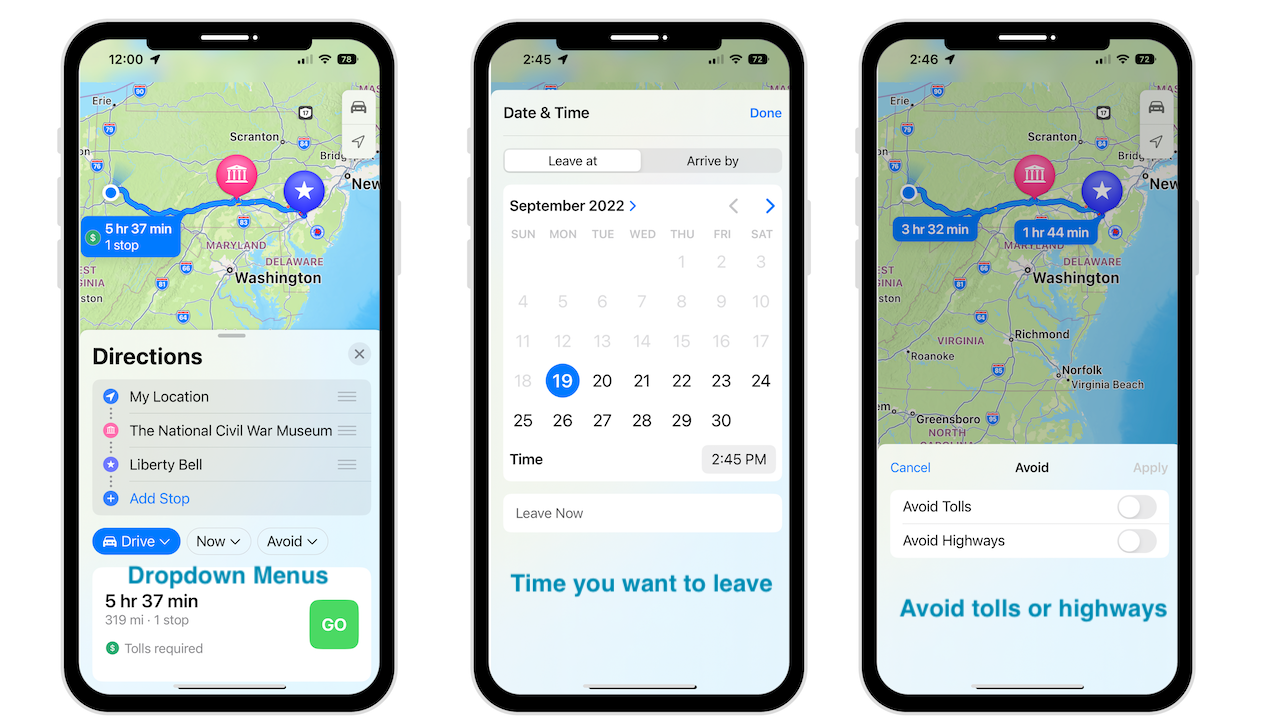
ล่าสุดของคุณ เส้นทางจะขึ้นในส่วนล่าสุดเพื่อให้เข้าถึงได้เร็วขึ้น
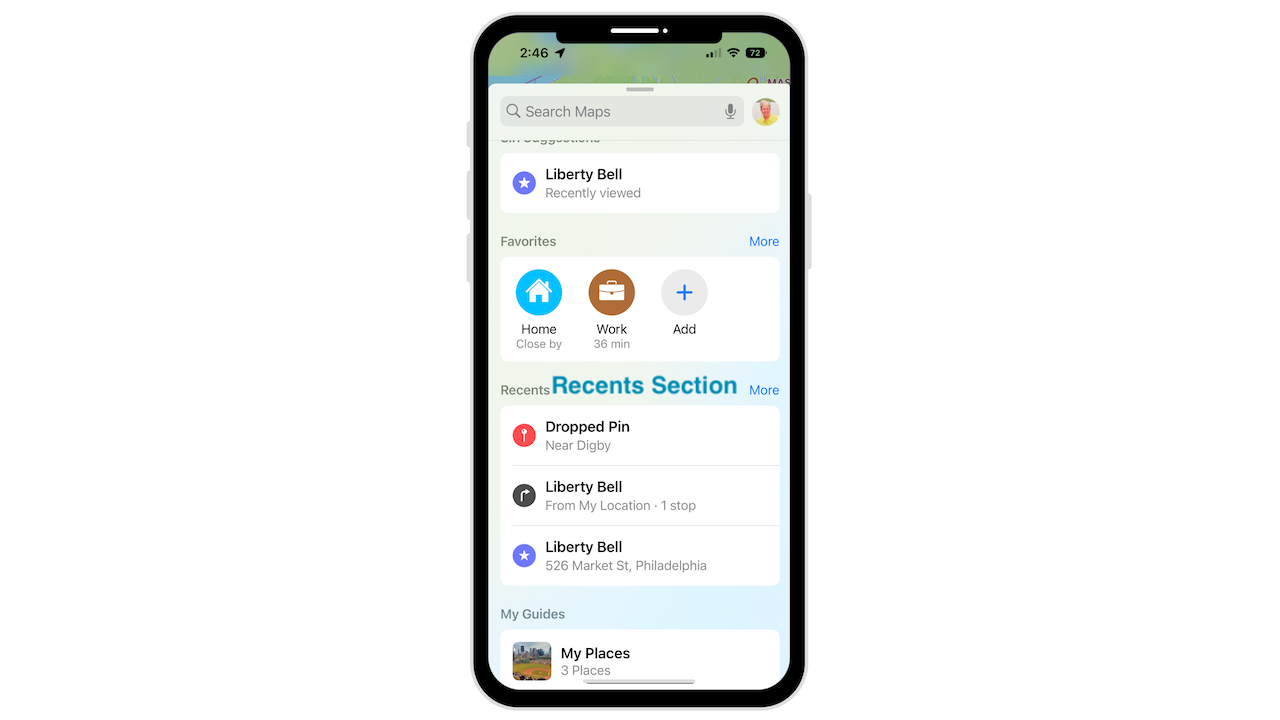
บัตรโดยสารในแผนที่
ขณะนี้บัตรโดยสารที่เพิ่มในแอป Wallet ได้รวมเข้ากับแผนที่แล้ว ด้วยเหตุนี้ คุณจึงตรวจสอบยอดคงเหลือและเติมเงินได้โดยไม่ต้องปัดออกจากแอปแผนที่
แตะ + ลงชื่อ เลือกบัตรโดยสาร เลือกบัตรที่จะเพิ่ม
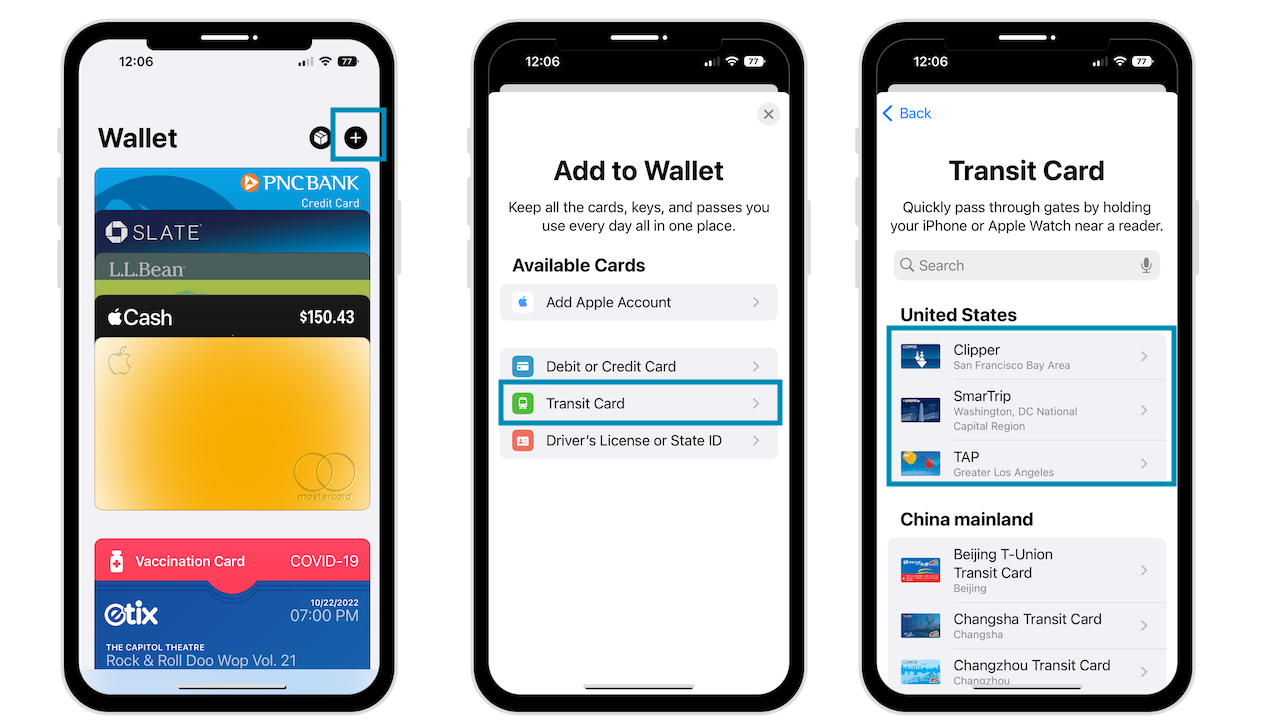
อัตราค่าโดยสาร
เมื่อวางแผนหรือดูเส้นทางการขนส่ง คุณจะเห็น อัตราค่าโดยสารในบางเมือง
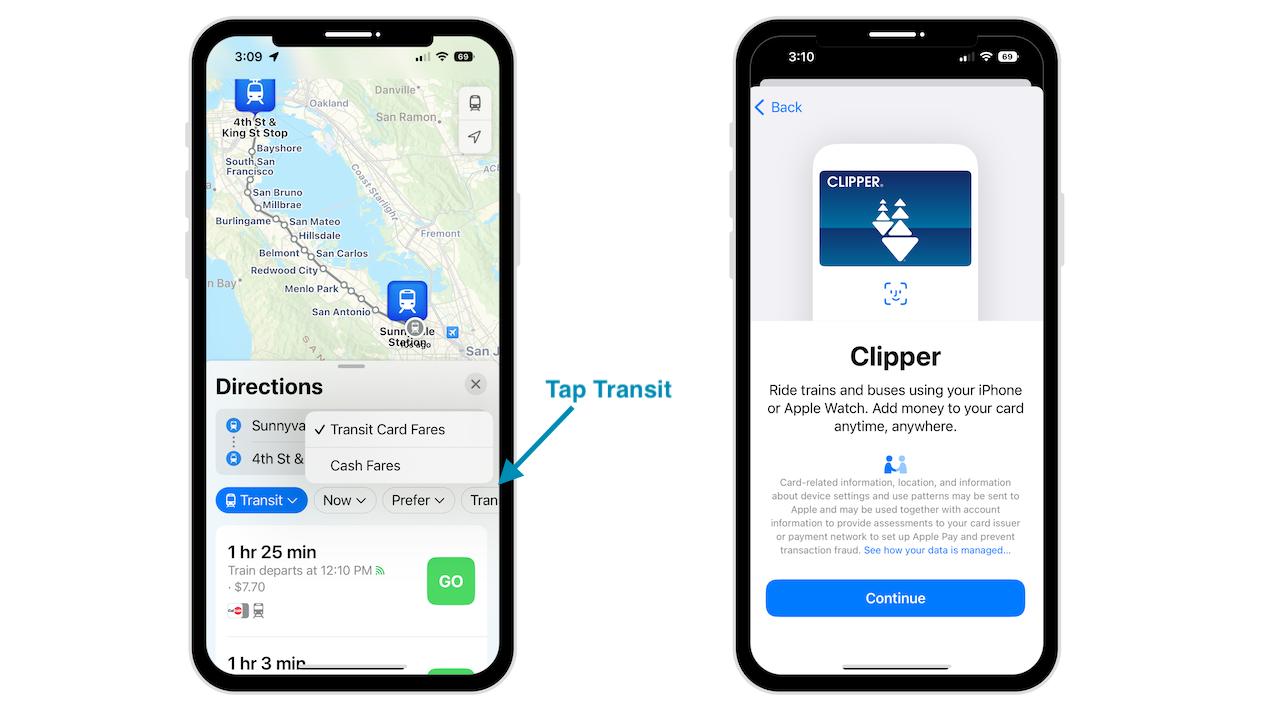
สิทธิ์การใช้รูปภาพ
แอป Maps มีปุ่มสลับที่ช่วยให้บริษัทต่างๆ ใช้รูปภาพที่คุณอัปโหลดโดยใช้ฟีเจอร์การให้คะแนนของ Maps ในตัว สิ่งนี้เกี่ยวข้องกับบริษัทที่ให้บริการรูปภาพใน Maps ซึ่งรวมถึงตำแหน่งที่ตั้งแต่ไม่ระบุตัวตน หากต้องการสลับ ให้ปิดหรือเปิด
เปิดแอปการตั้งค่า แตะแผนที่ เลื่อนไปที่ด้านล่าง ค้นหาการใช้รูปภาพ
วิวเมืองแบบละเอียด
Apple ยังคงเพิ่มเมืองที่มีมุมมองแบบละเอียดมากขึ้น ปีที่แล้วซานฟรานซิสโก นิวยอร์ก และลอนดอนใช้งานได้กับ iOS 15 ภายในสิ้นปีนี้ ระบบจะเพิ่มสิ่งต่อไปนี้
แอตแลนตา ชิคาโก ลาสเวกัส ลอสแองเจลิส เมลเบิร์น ไมอามี ฟิลาเดลเฟีย ซานดิเอโก ซีแอตเทิล ซิดนีย์ โตรอนโต แวนคูเวอร์ วอชิงตัน ดี.ซี.
เพิ่มจุดแวะโดยใช้ Siri
หากคุณอยู่บนถนนแล้วและต้องการใส่จุดแวะ ให้ใช้คำสั่งเสียงของ Siri
วิธีขอเส้นทางเดินโดยใช้ Siri
Siri สามารถช่วยให้เราไปถึงที่หมายได้ ต่อไปนี้เป็นวิธีขอเส้นทางเดิน
กดปุ่มโฮมหรือปุ่มด้านข้างบน iPhone ของคุณค้างไว้หรือพูดว่า “หวัดดี Siri” พูดว่า “ขอเส้นทางเดินไปยัง (ตำแหน่ง)
Siri จะเปิดแอปแผนที่พร้อมกับเส้นทางเดินไปยังจุดหมายของคุณ
แตะที่ปุ่ม GO สีเขียวเพื่อเริ่มทิศทางแบบเลี้ยวต่อเลี้ยว
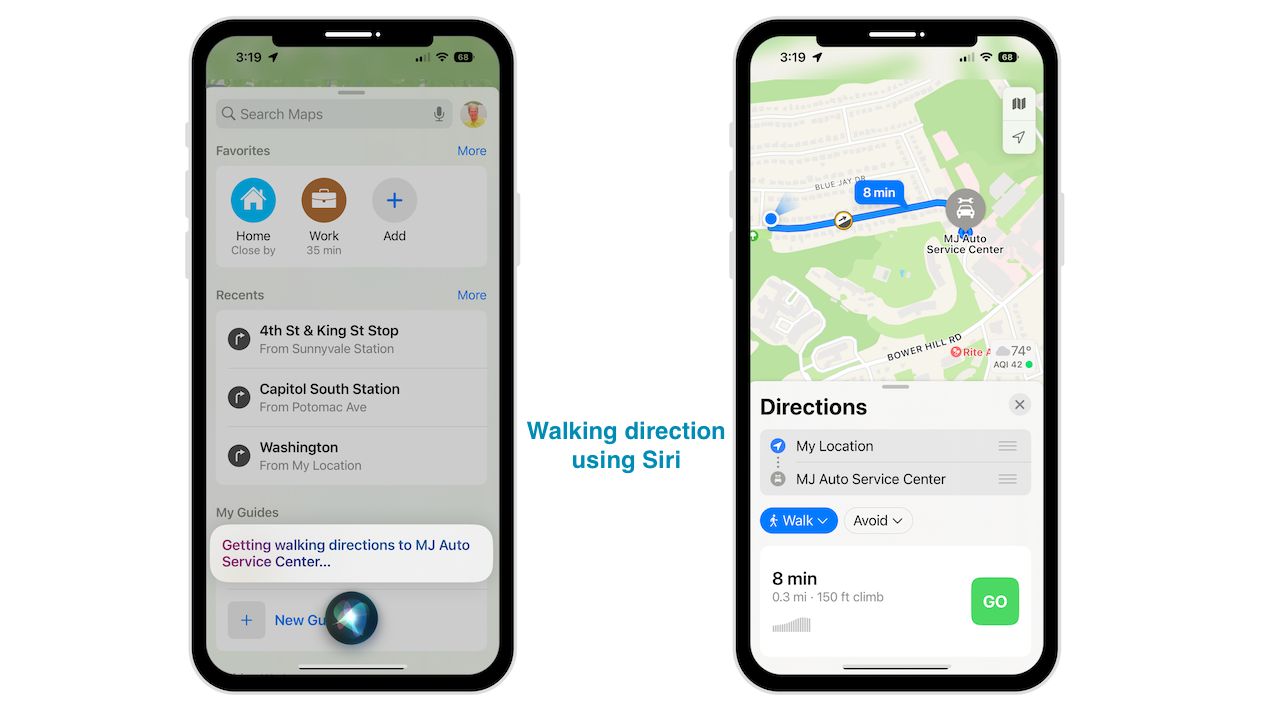
บทสรุป
สิ่งเหล่านี้อาจไม่ใช่การเปลี่ยนแปลงครั้งสำคัญที่คุณกำลังมองหา แต่ส่วนเพิ่มเติมเหล่านี้น่าจะทำให้การนำทางและการวางแผนการเดินทางของคุณง่ายขึ้นมากด้วย iOS 16
ต้องการความช่วยเหลือเกี่ยวกับอุปกรณ์ของคุณใช่ไหม ฉันพร้อมเสมอสำหรับ คำปรึกษาฟรี
ชอบวิดีโอแทนไหม ไปที่ช่อง YouTube ของฉันเพื่อดูเคล็ดลับดีๆ เพิ่มเติม